어렸을 때, 아버지는“당신이 무언가를하려고한다면 모든 사실을 더 잘 아실 것”이라고 말해 주실 것입니다. CPU 오버 클러킹 도 다르지 않습니다.
냉각 솔루션에서 전원 공급 장치에 이르기까지 오버 클로킹시 컴퓨터의 각 구성 요소를 고려해야합니다. 이 과정에서 어떤 방열판을 사용할 것인지 아는 것이 매우 중요합니다. 일부는 다른 것보다이 과정에 더 좋습니다.
1500x 용 스톡 히트 싱크는 Wraith Spire로, 이전 Ryzen 모델과 비교하여 95 와트 쿨러로 65 와트 쿨러 만 제공했습니다. Spire를 통해 권장 최대 값 이상으로 오버 클럭 할 수 있습니다. 시작하겠습니다.

우리 전에 오버 클럭킹을 시작하려면 CPU-Z 및 시네 벤치 를 설치해야합니다. 이것은 선택된 클럭 비율에서 오버 클럭이 실제로 안정적이고 상대적 CPU 성능 증가를 보여줍니다.
처음으로 벤치 마크를 실행하여 CPU의 기본 상태를 확인하고 해당 값을 후속 벤치 마크와 비교하십시오. 또한 도구를 사용하여 CPU 온도를 모니터링 에 걸쳐 수행하십시오.
오버 클럭 AMD Ryzen CPU
우리가 할 첫 번째 일은 컴퓨터가 F2를 눌러 BIOS를 부팅하는 것입니다 시작합니다. BIOS에로드하면 다음과 유사한 화면이 표시됩니다.
In_content_1 all : [300x250] / dfp : [640x360]->
우리가 유일하게하는 탭 MIT(마더 보드 인텔리전트 트위 커) 탭에 집중해야합니다. 이 탭에서는 주로 고급 주파수 설정, 고급 전압 설정및 Smart Fan 5 설정에서 작업합니다.
고급 주파수 설정을 클릭하면 다음 화면으로 이동합니다.
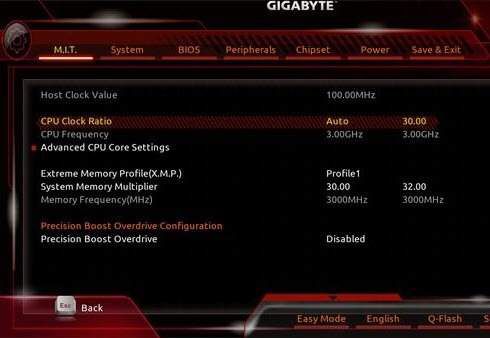
이 시점은 구성에 따라 다르지만, AMD는 오버 클럭킹에 권장되는 클록 비율이 3.70GHz라고 설명했습니다. 이 클럭 속도.
이렇게하려면 CPU Clock Ratio (CPU 클록 비율)을 선택하고 Auto (자동)에서 37.00(내 빌드의 경우이를 설정했습니다) 39.00으로 전환 할 수 있는데, 이는 내가 실행할 수있는 가장 안정적인 클럭 속도이기 때문입니다). 클럭 비율을 조정하면 BIOS 배율기가 CPU 주파수를 3.7GHz로 자동 변경 함을 알 수 있습니다.
부팅하기 전에 고급 CPU 코어 설정(CPU 주파수 바로 아래)으로 이동하십시오. 화면은 다음과 같아야합니다.

이 설정에서 핵심 실적 향상을 사용 안함으로 설정합니다. 이렇게하면 주파수가 변동되는 것을 방지하여 3.7GHz를 일정하게 유지할 수 있습니다. 다음으로 AMD Cool & Quiet 기능및 사용 안함을 글로벌 C- 상태 제어로 설정합니다.
다음으로 AMD Cool & Quiet 기능및 사용 안함글로벌 C- 상태 제어. Cool & Quiet은 단순히 팬 속도를 제한하고 C-state Control은 기본적으로 프로세서가 유휴 상태라고 생각할 때 더 적은 전력을 사용하도록 CPU에 명령을 보냅니다. 전원 또는 팬 속도를 제한하고 싶지 않기 때문에 비활성화 할 것입니다. . 기본 설정에서 SMT 모드, 다운 코어 제어및 Opcache 제어를 그대로 둡니다.
F10을 누르십시오
컴퓨터가 3.7GHz 클럭 비율에서 시작하지 못한 경우 또는 더 높은 주파수 (3.9GHz)로 이동 한 경우 CPU 코어 전압을 높여야합니다. 전압을 수정하려면 고급 주파수 설정 탭에서 고급 전압 설정으로 이동하십시오. 화면은 다음과 같아야합니다.
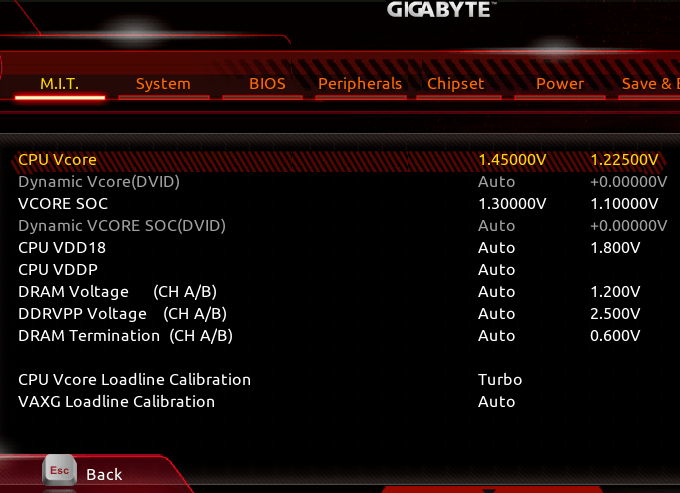
고급 전압 설정을 사용하면 더 높은 주파수에서 CPU를 안정적으로 유지할 수 있지만 필요한 경우에만이 설정을 조정합니다. 전압을 높이면 CPU에서 발생하는 열이 증가하므로 오버 클럭이 기본 전압에서 작동하지 않는 경우에만 마지막으로 수행합니다.
3.1 GHZ에서는 전압을 높이 지 않아도되지만, 그렇게하면 CPU Vcore설정으로 이동하십시오. AMD는 최대 권장 CPU 코어 전압이 1.4250V라고 말했지만 빌드시 CPU를 최대한 시원하게 유지하려고합니다. 이를 1.4000 V로 설정하면 트릭이 제대로 수행됩니다.
개인적으로 다른 모든 전압은 자동으로 유지하는 것이 좋지만 전압을 높여야하는 경우 화면 오른쪽의 전압과 일치해야합니다. 예를 들면 다음과 같습니다.
다시 부팅 및 벤치 마크 실행 .
이 시점에서 머신의 안정적인 오버 클럭이 발생하지만 CPU가 약간 뜨거워 질 수 있습니다. 코어 전압을 높이면 생성되는 열량이 증가합니다.
여기서 팬 속도가 시작됩니다. MIT탭 하단에서 Smart Fan 5 설정을 선택하면 화면이 다음과 같이 표시됩니다.

이 시점에서 프로세서가 너무 뜨겁다면 CPU 팬 속도 제어를 선택하십시오.을 선택하고 Full Speed 로 설정하십시오. 설정을 저장하고 벤치 마크를 실행하십시오.
모든 벤치 마크를 실행 한 후 CPU의 성능이 12 % 향상되어 미미한 것처럼 보이지만 일부 응용 프로그램의 성능을 저하 시키거나 깨뜨릴 수 있습니다. 이제 CPU를 사용할 준비가되었습니다. 질문이 있으시면 언제든지 문의하십시오!
또한 GPU 오버 클럭 방법 에 대한 게시물도 확인하십시오.
이미지 크레딧 : https://www.guru3d.com/articles-pages/gigabyte-aorus-z370-gaming-7-review,6.html